الكمبيوتر المحمول لا يرى سماعات الرأس
لا يستغرق إعداد الصوت على أجهزة الكمبيوتر المحمولة الكثير من الوقت. ومع ذلك، غالبًا ما يواجه المستخدمون موقفًا حيث "لا يرى" الكمبيوتر المحمول سماعات الرأس. يمكن حل هذه المشكلة دون الاتصال بمركز الخدمة. بعد ذلك، اقرأ عن الأسباب المحتملة للمشكلة وكيفية حلها.
محتوى المقال
كيفية التحقق من المعلمات
 في أغلب الأحيان، تحدث المشكلة بسبب خلل في الكمبيوتر المحمول أو جهاز الصوت. نقطة مهمة في المرحلة الأولية هي العثور على سبب الانهيار. أسهل طريقة هي توصيل سماعات الرأس بأداة أخرى، على سبيل المثال، الهاتف الذكي. إذا كانت تعمل، فيجب البحث عن السبب في الكمبيوتر أو الموصل. إذا لم يكن الأمر كذلك، فسيتعين عليك دراسة المعدات الصوتية بعناية. للتحقق من المعلمات تحتاج إلى:
في أغلب الأحيان، تحدث المشكلة بسبب خلل في الكمبيوتر المحمول أو جهاز الصوت. نقطة مهمة في المرحلة الأولية هي العثور على سبب الانهيار. أسهل طريقة هي توصيل سماعات الرأس بأداة أخرى، على سبيل المثال، الهاتف الذكي. إذا كانت تعمل، فيجب البحث عن السبب في الكمبيوتر أو الموصل. إذا لم يكن الأمر كذلك، فسيتعين عليك دراسة المعدات الصوتية بعناية. للتحقق من المعلمات تحتاج إلى:
- استخدم المقبس الصحيح: يُشار إلى المقبس الصحيح باللون الأخضر أو بصورة على شكل سماعات الرأس.
- قم بتنشيط مستوى الصوت، وإلا فلن تصدر الأداة صوتًا تحت أي ظرف من الظروف. في كثير من الأحيان يقوم المستخدمون بإيقاف تشغيل الصوت ونسيانه، وبعد ذلك، عندما يحاولون توصيل سماعات الرأس، يعتقدون أنها معيبة.
- تأكد من أن بطاقة الصوت تعمل بشكل صحيح. يجب أن يأتي الصوت من خلال مكبرات الصوت، وإذا لم يحدث ذلك، فمن الواضح أن المشكلة ليست في المعدات المحددة.
الكمبيوتر المحمول لا يرى سماعات الرأس في المقبس
انا: ماذا علي أن أفعل؟
في معظم الحالات، ستساعد الأساليب البسيطة في حل المشكلة. حاول القيام بما يلي:
- افصل سماعة الرأس وأعد توصيلها، وتأكد أيضًا من إدخال القابس في الموصل الصحيح.
- أعد تشغيل الجهاز: يمكن إصلاح العديد من أخطاء النظام بهذه الطريقة.
- قم بتنزيل وتثبيت برامج تشغيل جديدة لبطاقة الصوت الخاصة بك. يوجد حل عالمي - حزمة من برامج الترميز الجاهزة التي تتيح لك تشغيل معظم التنسيقات بجودة عالية دون قيود.
- قم بتحديث برنامج التشغيل الخاص بك. يمكن القيام بذلك عن طريق البحث عن طراز سماعة الرأس الخاص بك في قسم "مدخلات ومخرجات الصوت". انتقل إلى موقع الويب الخاص بالشركة المصنعة لسماعات الرأس وقم بتنزيل أحدث برنامج تشغيل حتى تتمكن الأداة الذكية من التعرف بسهولة على طراز سماعة الرأس.
- قم بتكوين برامج التشغيل باستخدام Realtek لنظام التشغيل Windows كمثال.
- ضبط الصوت في نظام التشغيل Windows. عند تعطيل الخيار، ستعرض معظم أنظمة التشغيل رمزًا به علامة متقاطعة في الزاوية اليمنى السفلية. قم أيضًا بضبط الصوت في البرنامج (المشغل).
- إذا تم كسر القابس أو الموصل، فيجب استبداله.
- إذا كانت سماعات الرأس لاسلكية، فأنت بحاجة إلى التحقق من اتصال الشبكة وسلامة الوحدة من خلال مركز الشبكة والمشاركة. تطبيق منفصل مسؤول عن تنشيط المحول. تحقق أيضًا من نسبة شحن سماعات الرأس.
- افحص الأسلاك للتأكد من عدم وجود أضرار ميكانيكية والكابلات والموصلات للتأكد من الاتصال الدائم.
انتباه! من المفيد أيضًا محاولة فتح نفس الملف الصوتي في مشغلات مختلفة. يحدث أنه لا يوجد صوت بسبب التشغيل غير الصحيح لمشغل معين. في هذه الحالة، عادة ما يساعد إعادة تشغيل النظام.
هناك عدة أسباب لعدم رؤية الكمبيوتر المحمول لسماعات الرأس. دعونا ننظر إلى كل واحد منهم بالتفصيل والحلول الممكنة.ومع ذلك، يجب أن نتذكر أن جهاز كل مصنع فريد من نوعه، وأن تحسين التكنولوجيا لا يقف ساكناً. ولذلك، كل حالة فردية.
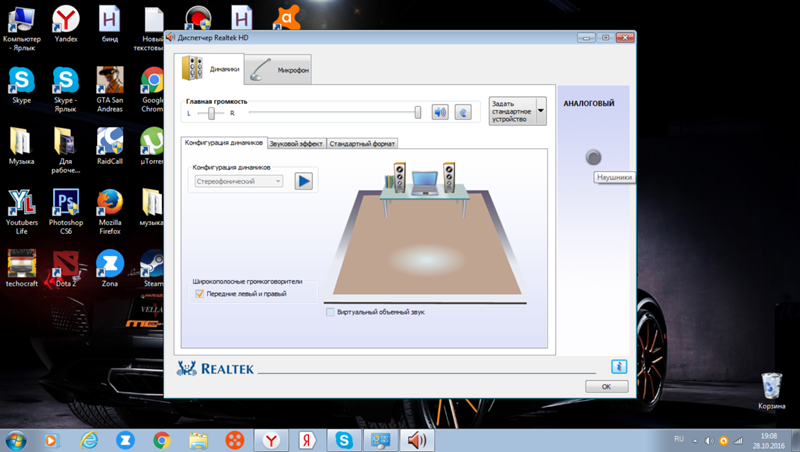 فحص الفيروسات. هناك حالات تنشأ فيها تناقضات بسبب ظهور الفيروسات. تحتاج إلى فحص جهازك بحثًا عن التهديدات أو تنزيل أداة مساعدة مجانية. إحدى التطورات الشائعة التي تسمح لك بحل هذه المشكلة هي الأداة المساعدة Dr.Web Cureit. إذا تم اكتشاف كائنات ضارة، فسيتم تطهير الجهاز دون أي مشاكل. يمكنك أيضًا استخدام برنامج مكافحة الفيروسات المثبت بالفعل على الكمبيوتر المحمول الخاص بك.
فحص الفيروسات. هناك حالات تنشأ فيها تناقضات بسبب ظهور الفيروسات. تحتاج إلى فحص جهازك بحثًا عن التهديدات أو تنزيل أداة مساعدة مجانية. إحدى التطورات الشائعة التي تسمح لك بحل هذه المشكلة هي الأداة المساعدة Dr.Web Cureit. إذا تم اكتشاف كائنات ضارة، فسيتم تطهير الجهاز دون أي مشاكل. يمكنك أيضًا استخدام برنامج مكافحة الفيروسات المثبت بالفعل على الكمبيوتر المحمول الخاص بك.
استعادة النظام. هناك أوقات تحدث فيها المشكلة بسبب خلل في النظام. إذا ظهرت الصعوبات مؤخرا، فحاول الاستعادة. أثناء الإجراءات، قد يتم حذف البرامج والخدمات التي تم تنزيلها مؤخرًا. للقيام بذلك تحتاج:
- في الزاوية العلوية اليمنى من لوحة التحكم، ابحث عن مربع البحث.
- أدخل النص "استعادة".
- في نافذة الاسترداد التي تفتح، تحتاج إلى فتح وظيفة "استعادة النظام".
- عن طريق تحديد نقطة تفتيش يمكنك بدء العملية.
مرجع! يمكن إجراء استرداد النظام عن طريق استدعاء سطر "الاستعادة" والأمر Rstrui.
أسباب أخرى. قد لا يتعرف الكمبيوتر المحمول على سماعات الرأس بسبب وجود أجهزة صوتية افتراضية أو معطلة. غالبًا ما تصاحب هذه المشكلة نظام التشغيل Windows 7. لحل عدم التناسق، اتبع التوصيات:
- في إعدادات الصوت، قم بتغيير الجهاز الافتراضي أو ببساطة قم بإيقاف تشغيل الجهاز. في قسم الصوت في لوحة التحكم، حدد سماعات الرأس كجهازك الافتراضي.
- التحقق من مستوى الصوت والتنشيط.انقر فوق رمز مستوى الصوت في الزاوية اليمنى السفلية وحرك شريط التمرير. انتبه بشكل خاص إلى الأقسام "العامة" و"الصوت".
قد يكون السبب أيضًا هو برامج الترميز القديمة ومحاولة تنزيل المسارات الصوتية التي لا يدعم النظام تنسيقها. سيكون الموقف الأكثر صعوبة هو كسر المقبس أو بطاقة الصوت. يمكنك التحقق من وجود بطاقة صوت محترقة من خلال "جهاز الكمبيوتر" في قسم "إدارة الأجهزة". إذا كان معيبًا، ستظهر علامة تعجب. وفي هذه الحالة من الأفضل الاتصال بمركز خدمة متخصص.
قد لا يرى الجهاز الأجهزة بسبب إعدادات Windows الداخلية. لحل المشكلة، افتح لوحة التحكم وانتقل إلى قسم "الأجهزة والصوت". في قسم "الصوت"، حدد رمز سماعة الرأس واضغط على الزر "تعيين كافتراضي".
إذا كانت سماعات الرأس نفسها مكسورة، فقد يكون هناك العديد من الخيارات لحل المشكلة. بادئ ذي بدء، من المفيد تقييم حجم الانهيار وتكلفة إصلاحه. في الواقع، في بعض الحالات، يكون شراء جهاز جديد أسهل بكثير من دفع تكاليف الإصلاح أو استبدال العناصر. في الحالات البسيطة، يساعد لحام الموصلات ببساطة.
لماذا تحدث هذه المشكلة غالبًا في نظام التشغيل Windows 10؟
في نظام التشغيل Windows 10، تحدث هذه المشكلة غالبًا بسبب فشل إعدادات برنامج التشغيل. يمكنك التحقق من وجود برنامج التشغيل بالطريقة التالية: من خلال "ابدأ" و"لوحة التحكم"، تحتاج إلى الانتقال إلى قسم "إدارة الأجهزة"، والذي يمكنك من خلاله الوصول إلى "إدخالات الصوت ومخرجات الصوت". ثم لاحظ وجود علامة التعجب. إذا لم يكن هناك، فهذا يعني أن برنامج التشغيل مثبت بالفعل.
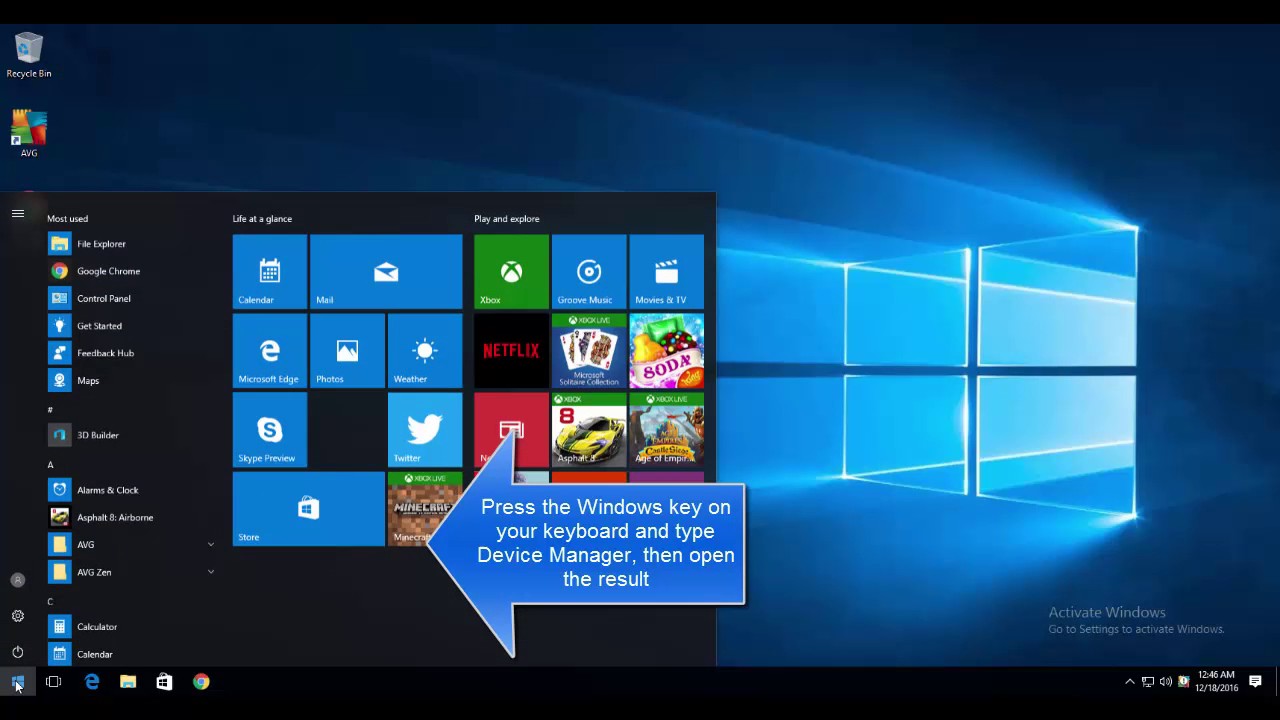 إذا تم شراء الجهاز للتو أو يحتوي على نظام تشغيل جديد، فإن أسهل طريقة هي تثبيت برنامج DriverPack Solution. لقد ثبت وآمن.بالإضافة إلى ذلك، يمكنك استخدامه للعثور على أدوات مساعدة مهمة أخرى وتنزيلها. لن يستغرق البحث والتثبيت أكثر من خمس دقائق. سيتم العثور على البيانات الضرورية وتثبيتها تلقائيًا. فارق بسيط مهم هو اختيار وضع الخبراء. ادرس أيضًا التفاصيل الدقيقة بعناية وتأكد من تحديد المربعات يدويًا حتى لا يتم تنزيل الكثير من البرامج غير الضرورية. قد يتعطل السائقون أيضًا أو يتصرفون بشكل غير صحيح. أعد التثبيت بالطريقة التالية:
إذا تم شراء الجهاز للتو أو يحتوي على نظام تشغيل جديد، فإن أسهل طريقة هي تثبيت برنامج DriverPack Solution. لقد ثبت وآمن.بالإضافة إلى ذلك، يمكنك استخدامه للعثور على أدوات مساعدة مهمة أخرى وتنزيلها. لن يستغرق البحث والتثبيت أكثر من خمس دقائق. سيتم العثور على البيانات الضرورية وتثبيتها تلقائيًا. فارق بسيط مهم هو اختيار وضع الخبراء. ادرس أيضًا التفاصيل الدقيقة بعناية وتأكد من تحديد المربعات يدويًا حتى لا يتم تنزيل الكثير من البرامج غير الضرورية. قد يتعطل السائقون أيضًا أو يتصرفون بشكل غير صحيح. أعد التثبيت بالطريقة التالية:
- باستخدام مجموعة Win-X، افتح قائمة السياق وحدد "مدير المهام".
- بعد ذلك، ابحث عن أجهزة الصوت والألعاب والفيديو.
- حدد نوع بطاقة الصوت الموجودة على الجهاز وانقر فوق مربع الاختيار "إزالة".
- يمكن العثور على برامج التشغيل وتنزيلها على الموقع الرسمي للوحة الأم.
تم تثبيت نظام التشغيل Realtek على معظم الأجهزة الذكية، وبالتالي فإن إعدادات برنامج التشغيل هي نفسها في كل مكان. للقيام بذلك، تحتاج إلى الدخول في الإعدادات وفصل جميع مقابس الإدخال كأجهزة إدخال مستقلة. ثم قم بتعطيل اكتشاف مقبس اللوحة الأمامية. ومع ذلك، قد لا تكون النقطة الأخيرة ذات صلة بأجهزة الكمبيوتر المحمولة. إذا كانت بطاقة الصوت مختلفة، فيجب العثور على تفاصيل التكوين على الموقع الرسمي للشركة المصنعة.
مهم! مع ويندوز 10 يتم تثبيت برامج التشغيل الأساسية. بالنسبة لأنظمة التشغيل الأخرى، يجب على المستخدمين تنزيلها بشكل منفصل.
وبالتالي، هناك عدة أسباب وراء ظهور مشكلات عند تنشيط الصوت على الأجهزة. في معظم الحالات، باستخدام التوصيات المقترحة، يمكنك إصلاحها بنفسك، دون الاتصال بمركز الخدمة.





